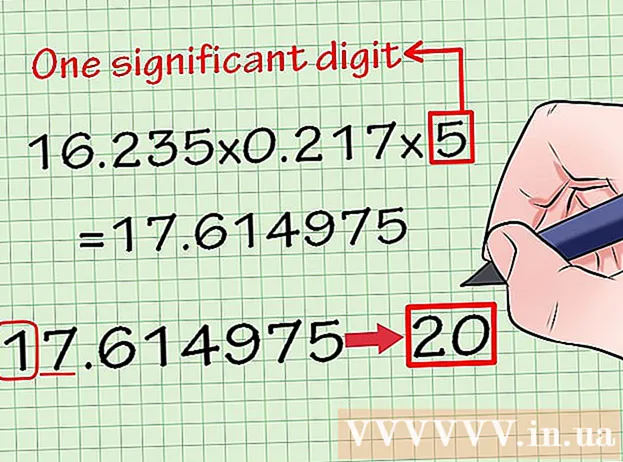Auteur:
Ellen Moore
Date De Création:
16 Janvier 2021
Date De Mise À Jour:
1 Juillet 2024

Contenu
Dans cet article, nous vous expliquerons comment créer un sondage pour votre événement Facebook. Mais d'abord, vous devez créer un événement - vous pouvez le faire sur votre page personnelle ou sur toute autre page dont vous êtes l'administrateur. Suivez ces étapes pour créer un événement, puis publiez votre sondage dans l'événement.
Pas
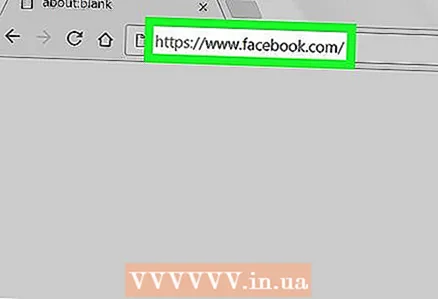 1 Aller à la page https://www.facebook.com dans un navigateur Web. Cela peut être fait dans n'importe quel navigateur.
1 Aller à la page https://www.facebook.com dans un navigateur Web. Cela peut être fait dans n'importe quel navigateur. - Si vous n'êtes pas encore connecté, entrez votre adresse e-mail et votre mot de passe.
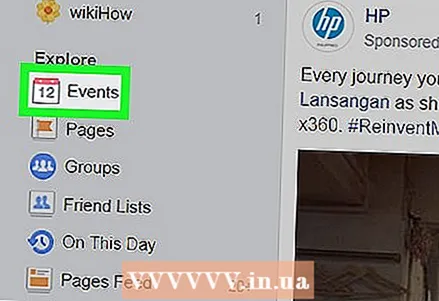 2 Cliquer sur Événements. Vous trouverez cette option dans le volet de gauche sous la section "Faits saillants".
2 Cliquer sur Événements. Vous trouverez cette option dans le volet de gauche sous la section "Faits saillants".  3 Cliquez sur le nom de l'événement. Si vous n'avez pas encore créé d'événement, cliquez sur le bouton bleu + Créer un événement dans le volet de gauche. Lisez cet article pour savoir comment créer des événements Facebook.
3 Cliquez sur le nom de l'événement. Si vous n'avez pas encore créé d'événement, cliquez sur le bouton bleu + Créer un événement dans le volet de gauche. Lisez cet article pour savoir comment créer des événements Facebook. 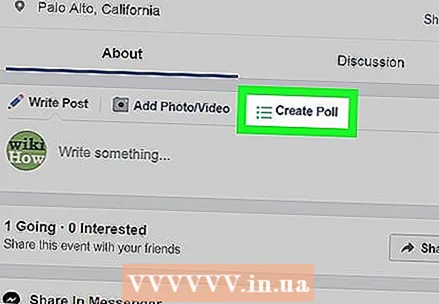 4 Cliquer sur Créer un sondage. Vous trouverez cette option au-dessus du champ "Écrire quelque chose" sur la page de l'événement.
4 Cliquer sur Créer un sondage. Vous trouverez cette option au-dessus du champ "Écrire quelque chose" sur la page de l'événement. 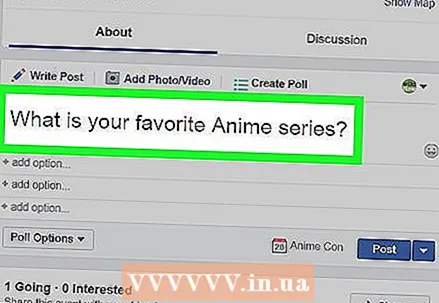 5 Saisissez votre question de sondage. Faites-le dans le champ "Poser une question".
5 Saisissez votre question de sondage. Faites-le dans le champ "Poser une question". 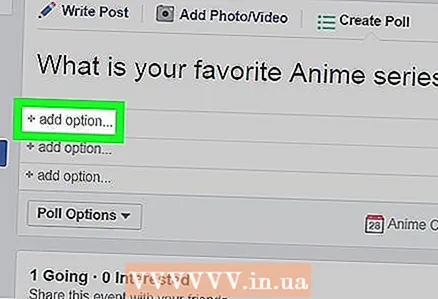 6 Cliquer sur + Ajouter une option et entrez votre option de réponse. Saisissez la première option de réponse dans la zone de texte.
6 Cliquer sur + Ajouter une option et entrez votre option de réponse. Saisissez la première option de réponse dans la zone de texte. 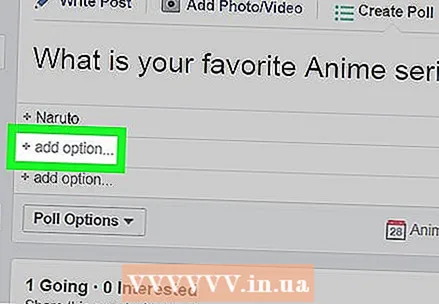 7 Cliquer sur + Ajouter une option sous la première option pour ajouter la deuxième option. Entrez votre deuxième réponse dans la zone de texte. Répétez ce processus pour toutes les réponses possibles à la question.
7 Cliquer sur + Ajouter une option sous la première option pour ajouter la deuxième option. Entrez votre deuxième réponse dans la zone de texte. Répétez ce processus pour toutes les réponses possibles à la question. 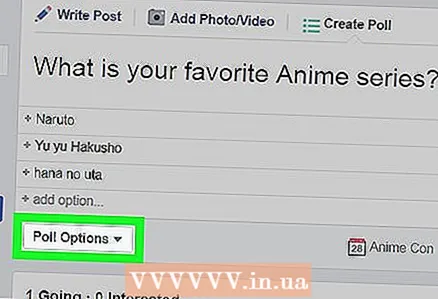 8 Cliquer sur Options de réponse ▾ et sélectionnez ou désélectionnez l'une des deux ou les deux options. Ce menu se trouve dans le coin inférieur gauche de la fenêtre de création de l'enquête. Pour sélectionner une option, cochez la case à côté, et pour la désélectionner, décochez-la :
8 Cliquer sur Options de réponse ▾ et sélectionnez ou désélectionnez l'une des deux ou les deux options. Ce menu se trouve dans le coin inférieur gauche de la fenêtre de création de l'enquête. Pour sélectionner une option, cochez la case à côté, et pour la désélectionner, décochez-la : - Autoriser tout le monde à ajouter des choix - Cela permet aux utilisateurs d'ajouter leurs propres choix de réponse (en plus de ceux que vous avez entrés).
- "Autoriser les gens à choisir plusieurs options" - Cela permet aux utilisateurs de sélectionner plusieurs options de réponse.
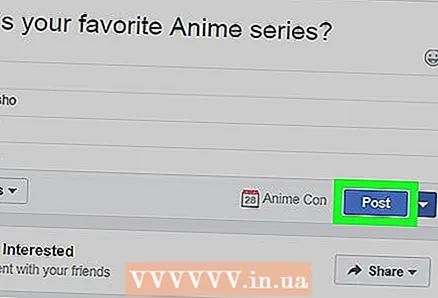 9 Cliquer sur Publier. Vous trouverez ce bouton bleu dans le coin inférieur droit de la fenêtre.Le sondage sera publié sur la page de l'événement, c'est-à-dire que les utilisateurs pourront y répondre.
9 Cliquer sur Publier. Vous trouverez ce bouton bleu dans le coin inférieur droit de la fenêtre.Le sondage sera publié sur la page de l'événement, c'est-à-dire que les utilisateurs pourront y répondre.